Cara menghapus file secara otomatis lebih tua dari jumlah hari tertentu di Windows PC
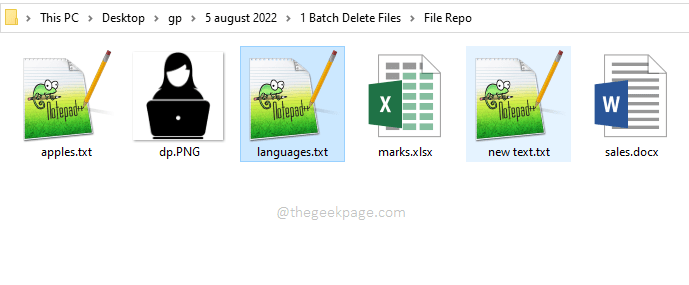
- 2938
- 150
- Dr. Travis Bahringer
Anda memiliki folder di mana file log Anda terakumulasi dan folder tumbuh lebih besar dan lebih besar setiap hari. Sekarang agar file log baru masuk, Anda yakin perlu ruang. Tetapi jika Anda harus melakukannya secara manual, itu pasti akan memakan waktu. Bagaimana dengan Anda mengklik dua kali pada file batch dan file batch akan menghapus file yang lebih tua dari jumlah hari yang ditentukan? Atau katakanlah bagaimana dengan file batch menghapus semua file ekstensi tertentu, katakanlah .suhu, setiap kali Anda mengklik dua kali? Kedengarannya bagus? Artikel ini sangat dibuat khusus untuk Anda.
Baca terus, untuk mempelajari bagaimana Anda dapat dengan mudah menghapus semua file, atau file tertentu, lebih tua dari jumlah hari tertentu dengan bantuan skrip batch sederhana.
Daftar isi
- Skenario sampel
- Bagian 1: Cara menghapus semua file yang lebih tua dari jumlah hari tertentu
- Bagian 2: Cara secara otomatis menghapus file tertentu yang lebih tua dari jumlah hari tertentu
- Bagian 3: Cara menghapus file secara otomatis dengan ekstensi file tertentu dan lebih tua dari jumlah hari tertentu
- Bagian 4: Cara menghapus semua file secara otomatis
Skenario sampel
Pastikan Anda memiliki semua file yang harus dipertimbangkan untuk dihapus di bawah a induk map. Tidak apa -apa bagi folder induk ini untuk memiliki subfolder, karena skrip batch akan mencari file di bawah subfolder juga, untuk menghapusnya. Dalam contoh berikut, saya memiliki folder bernama repo file, di mana saya memiliki semua file yang perlu saya pertimbangkan untuk dihapus.
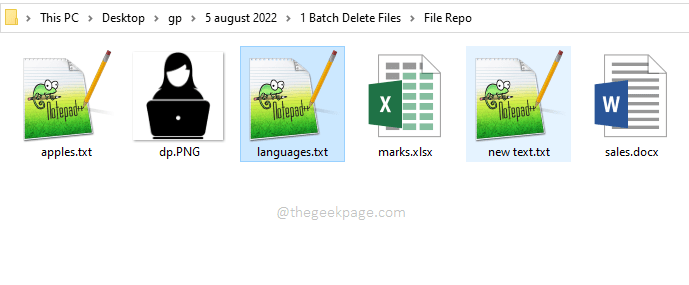
Bagian 1: Cara menghapus semua file yang lebih tua dari jumlah hari tertentu
Langkah 1: Pergi ke lokasi mana pun Dari preferensi Anda, itu bahkan bisa menjadi desktop Anda. Di sinilah file batch Anda akan dibuat.
Sekarang Klik kanan di mana saja di ruang kosong dan kemudian klik Baru dan kemudian menyala Dokumen teks.
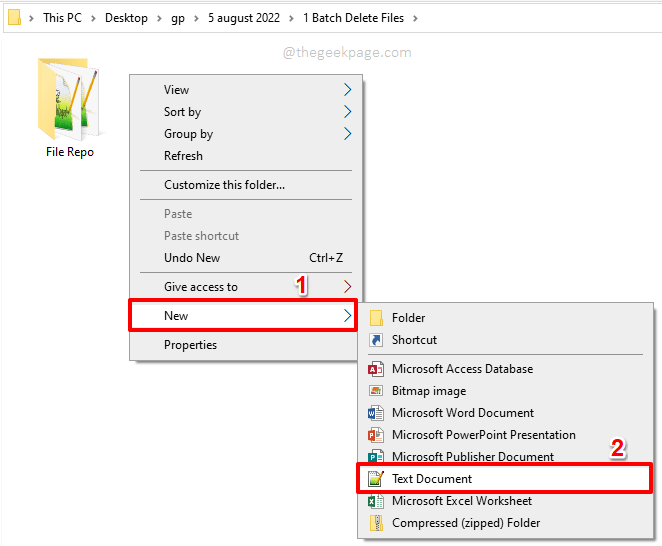
Langkah 2: Klik pada file yang baru dibuat sekali dan kemudian tekan F2 kunci untuk ganti nama dia.
Berikan file Nama apa pun pilihan Anda, Tapi tolong pastikan untuk memberikan ekstensi file sebagai kelelawar. Dalam contoh di bawah ini kami telah menamai file batch kami sebagai GeekPagebatchDelete.kelelawar.
Catatan: Sangat penting untuk memberikan kelelawar perpanjangan.
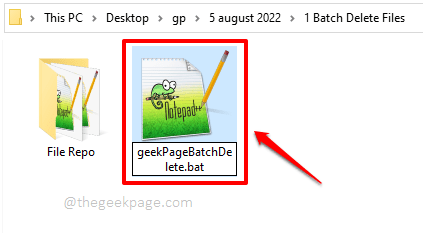
Langkah 3: Tekan Memasuki kunci dan Anda akan mendapatkan yang berikut Ganti nama jendela, di mana Anda harus menekan Ya tombol untuk melanjutkan.
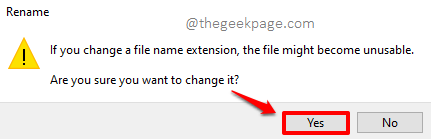
Langkah 4: Seperti berikutnya, klik kanan di yang baru dibuat file batch dan kemudian klik pada Edit pilihan.
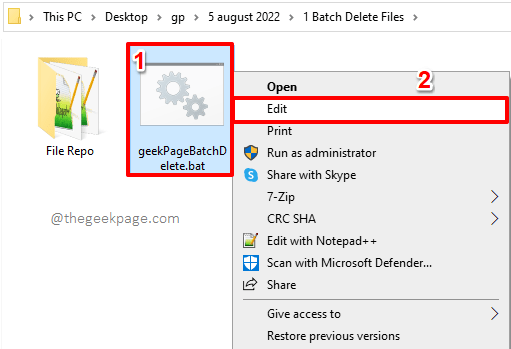
Langkah 5: Salin dan Tempel Kode berikut ke Notepad file yang terbuka di hadapan Anda.
@echo off forfiles /p "" /s /m *.* /D - /C "cmd /c del @path"
Catatan penting: Harap ganti dengan jalur lengkap folder induk Anda yang memiliki file Anda. Juga, ganti dengan jumlah hari yang sebenarnya. Semua file yang lebih tua dari jumlah hari yang diberikan akan dihapus. Anda dapat merujuk ke tangkapan layar di bawah ini untuk gambar yang lebih jelas.

Penjelasan skrip
Bagian ini adalah untuk pembaca geek kami yang ingin tahu tentang pekerjaan dalam skrip kecil kami. Mari kita lihat apa yang terjadi dalam skrip di atas.
Forfile - Kata kunci ini digunakan untuk menjalankan perintah pada setiap file di dalam folder yang dipilih.
/P - /P mengatur jalur ke string, yaitu , yang mengikutinya.
/S - Parameter ini memastikan itu semua file di dalam itu subfolder juga dilalui.
/M *.*- /M Parameter adalah membuat pencocokan. Wildcard *.* berarti semua file harus dipertimbangkan, terlepas dari nama dan ekstensi mereka.
/D - Menggunakan parameter ini Anda dapat menentukan a tanggal.
/C - Setelah parameter inilah kami menentukan memerintah Itu perlu dieksekusi pada semua file yang memenuhi syarat.
Del @Path - Ini akan menghapus file di jalur yang diberikan, yang memenuhi sisa kondisi di atas. Sejak kami menggunakan Forfile, Semua file akan dihapus satu per satu.
Langkah 6: Sekarang tekan Mengajukan tab di atas dan kemudian tekan Menyimpan pilihan.
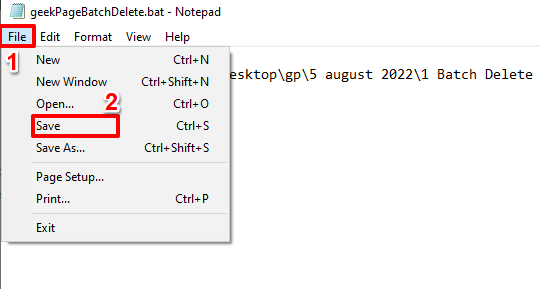
Peringatan: Sebelum melanjutkan dengan langkah 7, pastikan Anda memiliki cadangan jika diperlukan. Setelah Anda menjalankan file batch, semua file dalam folder yang ditentukan yang lebih tua dari jumlah hari yang ditentukan akan dihapus.
Langkah 7: Sekarang, sederhana klik dua kali di kelompok mengajukan untuk melaksanakannya, dan melihat keajaiban.
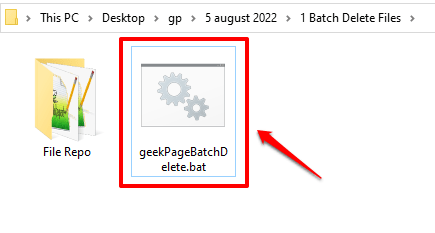
Bagian 2: Cara secara otomatis menghapus file tertentu yang lebih tua dari jumlah hari tertentu
Sekarang katakanlah Anda memiliki file tertentu bahwa Anda perlu dihapus jika lebih tua dari jumlah hari tertentu. Dalam hal ini, Anda dapat mengikuti langkah yang sama persis seperti pada bagian di atas, tetapi di Langkah 5, Tolong Salin dan tempel Kode berikut sebagai gantinya.
@echo off forfiles /p "" /s /m /d - /c "cmd /c del @path"
Mengganti pengikut:
-> Jalur aktual ke folder Anda yang berisi file yang akan dihapus.
- Nama file yang akan dihapus.
- Jumlah hari yang sebenarnya.

Bagian 3: Cara menghapus file secara otomatis dengan ekstensi file tertentu dan lebih tua dari jumlah hari tertentu
Sekarang katakanlah Anda ingin menghapus semua file txt dalam folder, atau file docx, yang lebih tua dari jumlah hari tertentu. Dalam hal ini, Anda dapat mengikuti langkah -langkah yang disebutkan Bagian 1. Tapi seperti di bagian 2, di Langkah 5, Salin dan tempel Kode berikut sebagai gantinya.
@echo off forfiles /p "" /s /m *. /D - /c "cmd /c del @path"
Mengganti pengikut:
- Ini adalah jalur folder yang berisi file yang akan dihapus.
- Jenis ekstensi yang ingin Anda hapus.
- Jika file lebih tua dari jumlah hari yang ditentukan dan dari ekstensi yang disebutkan menggunakan , itu akan dihapus.

Bagian 4: Cara menghapus semua file secara otomatis
Mari kita lihat satu kasus lagi di mana Anda ingin menghapus semua file di dalam folder tertentu terlepas dari ekstensi mereka dan jumlah hari sejak mereka dibuat. Dalam hal ini, Anda perlu menentukan jumlah hari sebagai nol. Langkah -langkahnya sama seperti yang disebutkan Bagian 1, Satu -satunya perbedaan adalah dalam kode yang Anda tempel Langkah 5, Yang seharusnya seperti di bawah ini.
@echo off forfiles /p "" /s /m *.* /D -0 /C "cmd /c del @path"
Mengganti pengikut:
- Semua file dalam jalur ini akan dihapus terlepas dari ekstensi mereka atau usianya.

Anda juga dapat mencoba kombinasi lain seperti menghapus semua file yang dari a ekstensi spesifik oleh menggabungkan bagian 3 dan 4. Harap beri tahu kami jika Anda memiliki persyaratan khusus lainnya.
Itu dia. Mohon beri tahu kami di bagian komentar apakah Anda dapat mengotomatiskan proses dengan bantuan artikel kami.
Tetap disini untuk tips, trik, how, dan hacks yang lebih menakjubkan.
- « Chkdsk berjalan secara otomatis di setiap startup di Windows 10/11
- Windows 11 Desktop dan Taskbar Tetap Menyegarkan Sendiri [Perbaiki] »

